
Sisällysluettelo:
- Vaihe 1: Usein kysytyt kysymykset
- Vaihe 2: Materiaalit
- Vaihe 3: Äänen tallentaminen
- Vaihe 4: Tee se: kaavamainen
- Vaihe 5: Tee se: Teho ja potkuri
- Vaihe 6: Tee se: Testaus
- Vaihe 7: Tee se: RTC
- Vaihe 8: Tee se: SD -kortti, kaiutin, näyttö
- Vaihe 9: Tee se: Ohjelmointi
- Vaihe 10: Tee se: LCD -käyttöliittymän ja potkurialustan SD käyttö
- Kirjoittaja John Day [email protected].
- Public 2024-01-30 09:02.
- Viimeksi muokattu 2025-01-23 14:44.

Tämä kello ilmoittaa ajan omalla äänelläsi!
Laitoin sen yhteen kunnianosoituksena vanhalle Popcorn -palvelulle Pohjois -Kaliforniassa. Voit valita POPCORN -puhelimen mistä tahansa puhelimesta, ja tallenne kertoo kellonajan. Alunperin halusin käyttää Joanne Danielsin ääntä (hän oli Popcornin ääni), mutta en saanut tarpeeksi näytteitä hänen sanovan kaikki numerot. Pat Fleet (nainen, joka sanoo "A, T ja T") tarjoaa itse asiassa tallenteita, mutta sinun on maksettava niistä. Joten päätin käyttää ääntäni, ja on helppo korvata oma. Ensin pieni esittely, sitten selaa seuraavalle sivulle ja näytän sinulle, miten se tehdään leipäpöydällä.
Vaihe 1: Usein kysytyt kysymykset


K: Kuinka se toimii? Ääninäytteet tallennetaan SD -kortille. Aikaa seurataan DS1307 RTC: llä. Mikro -ohjain kysyy RTC: ltä joka sekunti päivittääkseen näytön ja katsoo suurta punaista ilmoituspainiketta. Kun painat painiketta, mikro -ohjain toistaa sopivat näytteet nykyisen ajan perusteella. K: Kuinka käytän ääntäni? Nauhoitat vain äänesi ja kopioit SD -kortille. Näytän kuinka, mutta se on helppoa. K: Voinko saada sen toimimaan x? Todennäköisesti. Voit ladata koodin seuraavassa vaiheessa - voit selata sitä ja muuttaa asioita melko helposti. Se on 80 Mhz: n Parallax-potkuri, joka on yhdistetty reaaliaikaiseen DS1307-kelloon ja HD44780 8x2-merkkiseen nestekidenäyttöön (4-bittinen käyttöliittymä). Potkuri hallitsee kaiken, myös äänen toiston, käyttämällä Raymanin erinomaisia wav -toisto -objekteja. 16 kHz: n mono- tai stereo -wav -toistoa tuetaan. Tässä on esittely siitä, miten se toimii. Huomaa, että käytän nestekidenäytön käyttöliittymää ja potkurialustan SD -korttia, mutta tämä ohje näyttää kuinka rakentaa se leipälevyllä.
Vaihe 2: Materiaalit




Rakensin kelloni Propeller Platform SD: llä ja LCD -käyttöliittymämoduulilla. Jos sinulla on ne, tarvitset vain kuulokeliitännän kellon liittämiseksi kaiuttimiin. Asennus on hieman erilainen, ja näytän sinulle, miten se tehdään myöhemmin.
Ensin näytän sinulle, kuinka rakentaa kellosi leipäpöydälle - ja tässä tarvitset sitä; Koodi Tässä on lähdekoodi. Kaikki on saatavana MIT -lisenssillä. SD -korttipaikka Asensin omani protoboardille ja leikkasin koon dremelillä. Käytän hiiren korttipaikkaa, voit myös juottaa jonkin näiden microSD -SD -sovittimien tyynyihin. Olen asettanut omani protoboardiin yhteyden muodostamisen helpottamiseksi. 8x2 merkin LCD -näyttö Näyttää ajan. Sparkfunissa on 16x2 LCD -näyttö, joka toimii, työkalupieni kaiutin, jonka repin pois pienestä stereosarjasta, joka minulla oli. Voit käyttää myös kuulokeliitäntää3xAA-paristokotelo Mouser Part #12BH331/CS-GR /P 10k potti saatavana Parallax5x-kosketuskytkimistä Mouser-osa #653-B3F-1000 3,3 voltin jännitesäätimen hiiren osa #511-LD1117V33 Noin 10 10 k ohmin vastusta 4x 4,7 k ohmin vastusta 3 tai 4.1uF keraamista korkkia Jos haluat lisätä akun varmuuskopion RTC: hen, tarvitset joko 3 voltin akun tai suojuksen ja diodin leipälevyn sekä joukon kytkentäjohtoja. SD- tai microSD -kortti.
Vaihe 3: Äänen tallentaminen

Aloitetaan ottamalla ääninäytteesi. Jos haluat mieluummin ohittaa tämän, voit käyttää tekemiäni näytteitä (lataa tästä). Audacity on loistava ohjelma äänen tallentamiseen. Voit ladata Audacityn täältä. Kun käytät Audacityä, muista asettaa raidan ominaisuuksiksi 16-bittinen PCM, 16 khz. Mono on kunnossa, stereo toimii, mutta liitin vain yhden kaiuttimen (ja miksi kellosi on oltava stereossa?). Jokainen numero saa oman wavin. tiedosto. Tarvitset seuraavat näytteet: Numerot
- 00.wav
- 01.wav
- 02. wav
- 03. wav
- 04. wav
- 05. wav
- 06. wav
- 07. wav
- 08. wav
- 09. wav
- 11. wav
- 12. wav
- 13. wav
- 14. wav
- 15. wav
- 16. wav
- 17. wav
- 18. wav
- 19. wav
- 20. wav
- 30. wav
- 40. wav
- 50. wav
sanat
- am.wav
- pm.wav
- geve.wav (hyvää iltaa)
- morn.wav (hyvää huomenta)
- anoon.wav (hyvää iltapäivää)
- ja.wav (ja)
- oclock.wav (kello)
- sek. wav (sekuntia)
- tarkka. wav (täsmälleen)
- piip. wav, piip -ääni
- standard.wav (Tyynenmeren normaaliaika on)
- dlight.wav (Tyynenmeren päivänaika tulee olemaan)
Tallenna jokainen niistä erillisinä tiedostoina ja tallenna SD -kortin juurihakemistoon. Tallensin ne kaikki yhdeksi aaltoksi ja pilkoin ne sitten erillisiksi tiedostoiksi. Näytti helpommalta hallita äänenvoimakkuutta tällä tavalla. Lisäksi, jos sinulla on kannettava tietokone, saat parempia tuloksia käyttämällä ulkoista mikrofonia. Kannettavasta tietokoneestasi riippuen saatat saada kohinaa tai surinaa.
Vaihe 4: Tee se: kaavamainen
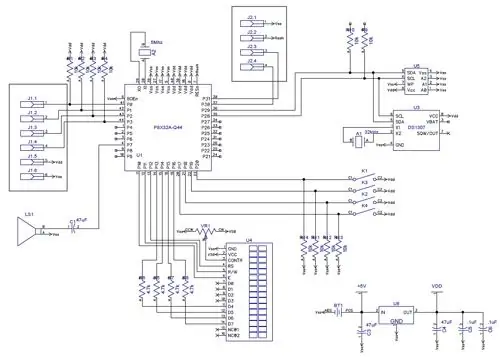
Tarkista ensin alla oleva kaavio, miten kaikki on kytketty. Vasemmanpuoleinen laatikko on SD -korttipaikka ja yläosassa oleva prop -pistoke. Käyn läpi leipälautailun, mutta kaavio on paras oppaasi. Tässä on hi-res-versio, lo-res-versio on alla.
Vaihe 5: Tee se: Teho ja potkuri

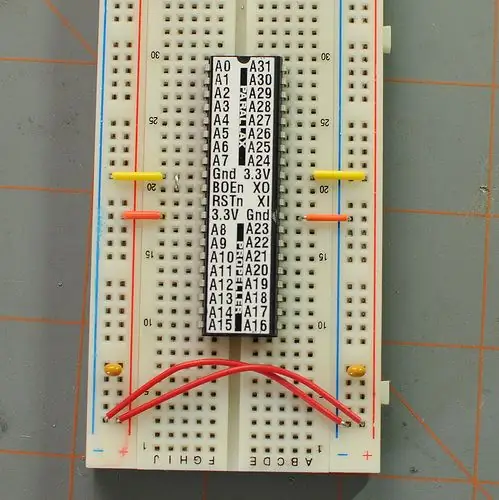


Kytke akkukotelo leipälevyyn ja rakenna virtalähde.
Lisää sitten Prop, yhdistämällä Vdd ja Vss sirun molemmille puolille. Huomaa, että olen lisännyt 2.1uF keraamisia korkkeja jokaiseen virtakiskoon. Lisää nyt EEPROM ja 2 10k vastusta, suoraan propin yläpuolelle. Lisää lopuksi nastatunnisteet ja johdot liittimien liittämiseksi RST: hen ja P30: een ja P31: een.
Vaihe 6: Tee se: Testaus

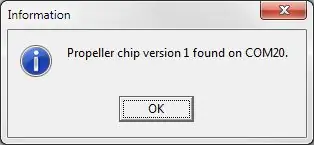
Potkurin perusasetus on nyt valmis. Kytke prop -pistoke otsikoihin, liitä USB -kaapeli ja käynnistä potkurityökalu. Paina F7 ja varmista, että pystyt kommunikoimaan Propin kanssa
Vaihe 7: Tee se: RTC
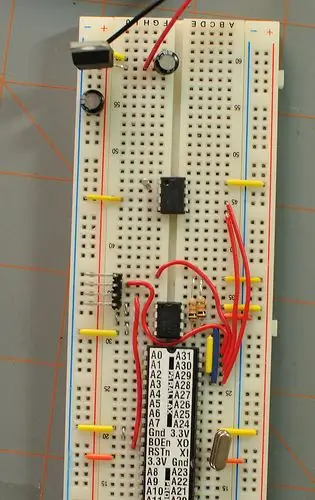

Lisätään nyt potkurin 5 MHz: n kide (Xo ja Xi). Prop tarvitsee kristallin toimimaan 80 MHz: n taajuudella, mikä vaaditaan wav -toiston suorittamiseen.
Lisää DS1307 yhdistämällä se P29: een ja P28: een, samat nastat kuin eeprom. Lisää kellokide myös DS1307: n P1- ja P2 -laitteisiin.
Vaihtoehtoisesti voit antaa DS1307: lle akun varmuuskopion joko liittämällä 3 voltin akun P3: een tai käyttämällä suojuksen ja diodin. Superkorkki latautuu aina, kun piiriin syötetään virtaa, ja pieni diodi varmistaa, että se purkautuu vain DS1307: lle (sen sijaan, että virtaa koko piirille)
Vaihe 8: Tee se: SD -kortti, kaiutin, näyttö
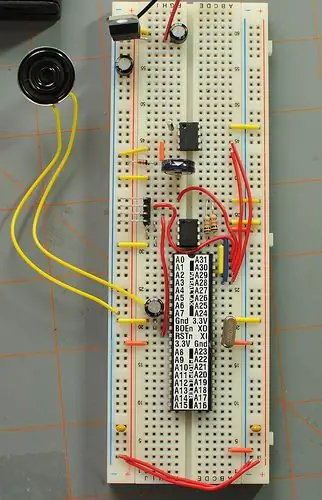



Liitä kaiutin potkuriin ja sitten SD -kortti. Huomaa, että jokaisella SD-kortin rivillä on 10k: n vetovastus.
Liitä LCD -näyttö. Tämä on monimutkainen liitäntä - katso kunkin nastan kaavio. Huomaa, että DB4-DB7 kulkee 4.7k vastuksen läpi.
Lisää lopuksi syöttöön käytettävät kytkimet.
Vaihe 9: Tee se: Ohjelmointi

Kun kaikki on kytketty, lataa lähdekoodi (täältä), liitä prop -pistoke ja ohjelmoi potkuri. Tältä se näyttää;
Vaihe 10: Tee se: LCD -käyttöliittymän ja potkurialustan SD käyttö


Jos käytät Propeller Platform SD- ja LCD -käyttöliittymää, asetukset ovat hieman erilaiset;
1 - Potkurialusta SD on esiasennettu. 2 - Kokoa LCD -käyttöliittymä noudattamalla tätä ohjetta. 3 - Et tarvitse prop -pistoketta. Propeller Platform SD -laitteessa on käynnistyslatain, joten sinun tarvitsee vain purkaa tämä tiedosto ja kopioida SD -kortin juurelle. 4 - Sinun on lisättävä kuulokeliitäntä tai vain liitäntäjohto pieneen kaiuttimeen LCD -käyttöliittymässä. Kuvista näet, miten tein sen. Se siitä! Pidä hauskaa uuden puhuvan kellosi kanssa!
Suositeltava:
Puhuva automaatio -- Ääni Arduinolta -- Puheohjattu automaatio -- HC -05 Bluetooth -moduuli: 9 vaihetta (kuvilla)

Puhuva automaatio || Ääni Arduinolta || Puheohjattu automaatio || HC - 05 Bluetooth -moduuli: …………………………. Tilaa YouTube -kanavani saadaksesi lisää videoita …. …. Tässä videossa olemme rakentaneet puhuvan automaation. Kun lähetät äänikomennon matkapuhelimen kautta, se käynnistää kodin laitteet ja lähettää palautetta
Tee oma Retro Nixie -kello RTC: llä!: 7 vaihetta (kuvilla)

Tee oma Retro Nixie -kello RTC: llä!: Tässä projektissa näytän sinulle, kuinka luoda retro -nixie -kello. Tämä tarkoittaa, että näytän sinulle, kuinka voit ohjata nixie -putkia korkeajännitteisellä DC -virtalähteellä, ja sitten yhdistän 4 nixie -putkea Arduinon, reaaliaikaisen kellon (RTC) ja
Tee Nixie -kello Arduinolla MDF -puukotelossa: 11 vaihetta (kuvilla)

Tee Nixie -kello Arduinolla MDF -puukotelossa: Tässä ohjeessa näytän kuinka tehdä Nixie -kello Arduinolla piirillä, joka on mahdollisimman yksinkertainen. Kaikki ne on asetettu MDF -puukoteloon. Valmistumisen jälkeen kello näyttää tuotteelta: hyvännäköinen ja kompakti
Kaksikielinen puhuva kello (EN+PT): 5 vaihetta (kuvilla)

Talking Clock Bilingual (EN+PT): Talking Clock 2 (Bilingual) on Talking Clockin uusi versio, jonka olen julkaissut jokin aika sitten. koodi: Tila 1: Aseta aika (tunti ja kello
Puhuva kello Arduinolla: 3 vaihetta (kuvilla)

Puhuva kello Arduinon kanssa: Hei kaikki, Yritin jonkin aikaa rakentaa puhuvaa kelloa (katso video), mutta ilman hyviä tuloksia sen vuoksi käyttämäni äänimoduulin mallin vuoksi. oppia käyttämään sopivaa kirjastoa
